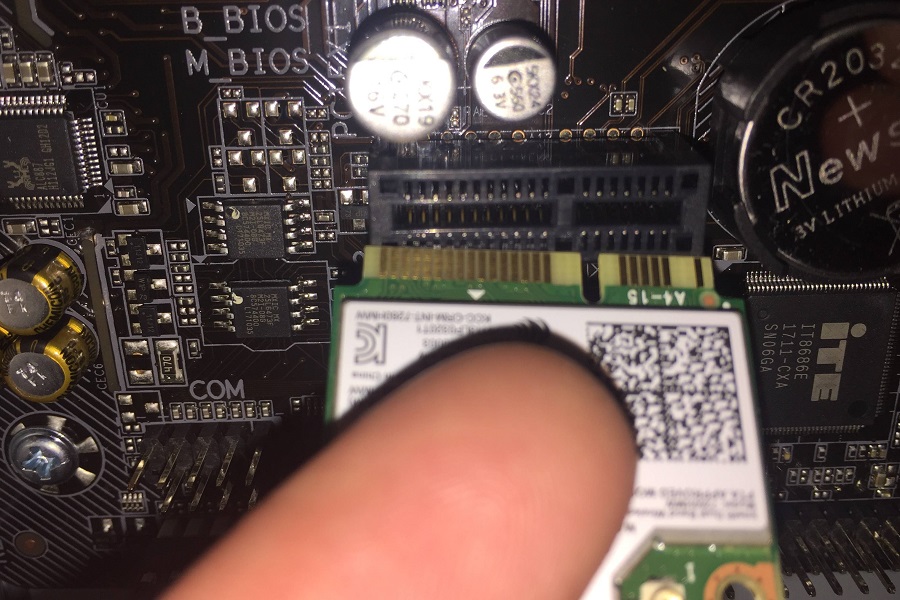
Hay muchas razones por las que los usuarios de escritorio eligen un puerto Ethernet a través de Wi-Fi para acceder a Internet.
La más importante es que la mayoría de las computadoras de escritorio no vienen con un excelente sistema inalámbrico incorporado.
Claro, a diferencia de los viejos tiempos, cuando el Wi-Fi era exclusivo de las computadoras portátiles, las computadoras de escritorio hoy en día tienen una radio inalámbrica incorporada en la placa.
El problema es que estas tarjetas inalámbricas integradas no son potentes, especialmente para tareas intensivas en red, como juegos multijugador o acceso a contenido a través de la red.
Pero no se preocupe; esto no es algo para lo que tenga que reemplazar su escritorio. En su lugar, puede instalar una mejor tarjeta inalámbrica en solo unos pocos pasos. Dependiendo de sus necesidades, puede elegir entre diferentes tipos de tarjetas inalámbricas.
Hay muchas opciones, como tarjetas inalámbricas internas y externas. Mientras que algunos de ellos se conectan a través de USB, otros utilizan las ranuras PCIe adicionales en su placa base.
Por supuesto, ambos tienen sus ventajas y desventajas, y usted tiene que elegir en consecuencia. En este artículo, sin embargo, hemos preparado un tutorial en profundidad sobre la instalación de una tarjeta inalámbrica en su computadora.
Hemos cubierto dos tutoriales separados para tarjetas internas y externas, con la esperanza de que les ayuden a todos.
¿Cómo instalar una tarjeta Inalámbrica PCIe Interna?
Las tarjetas inalámbricas PCIe internas son las que se guardan dentro de la carcasa de la computadora de escritorio. Este tipo de tarjeta utiliza una ranura PCIe vacía en la placa base para conectarse.
Dependiendo de la velocidad y el rendimiento, estas tarjetas también pueden tener antenas externas. Estas antenas les permiten recibir mejores señales del enrutador.
Probablemente lo mejor de una tarjeta Wi-Fi PCIe Express es que no ocupa un puerto USB de su PC.
No es el caso de las tarjetas Wi-Fi externas. También debemos tener en cuenta que las tarjetas inalámbricas PCIe ofrecerán casi el doble o mejor rendimiento que un adaptador Wi-Fi basado en USB.
Ahora que conoce las cosas básicas sobre una tarjeta inalámbrica PCIe interna, ¿comprobamos cómo instalar una?
Guía Paso a Paso para Instalar una Tarjeta Inalámbrica Interna PCIe Express
Paso # 0 La seguridad es lo primero
La gente piensa que las computadoras no representan un peligro eléctrico, pero se equivocan.
Especialmente teniendo en cuenta las fuentes de alimentación de servicio pesado que vemos en las computadoras modernas, debe tomar algunas precauciones antes de instalar una tarjeta inalámbrica o cualquier otro accesorio para el caso.
Por lo tanto, asegúrese de haber apagado el ordenador y de haber tirado del enchufe de la red antes de seguir el siguiente paso.
Paso # 1 Abra la carcasa de la computadora
Dependiendo de la carcasa de la computadora que esté utilizando, debe quitar los tornillos y abrir la carcasa de escritorio.
Este proceso es una tarea fácil y no necesita destornilladores en la mayoría de los casos.
Su PC tendrá algunos separadores que le ayudarán a abrir la carcasa rápidamente. Una vez que haya abierto el estuche, mantenga los tornillos en un lugar seguro y encuentre la placa base.
Paso # 2 Localiza una ranura PCIe vacía
La mayoría de las placas base tendrán al menos un par de ranuras PCIe de forma predeterminada. Sin embargo, algunos periféricos podrían estar utilizando una de estas ranuras.
Por ejemplo, las tarjetas gráficas modernas utilizan una ranura PCIe para conectarse a su placa base. En ese caso, debe localizar una ranura PCIe vacía en la placa base.
Debe asegurarse de que la placa de metal de la tarjeta se alinee con el espacio en la parte posterior de la funda de escritorio.
Paso # 3 Instale la tarjeta inalámbrica
Hay algunos pasos secundarios en esta sección. Primero, debe quitar la placa de metal de la computadora para tener suficiente espacio para insertar la tarjeta inalámbrica.
Una vez hecho esto, puede empujar la tarjeta inalámbrica contra la ranura PCIe vacía.
No tiene que aplicar demasiada presión,pero la tarjeta encajaría muy rápidamente. También puede escuchar un sonido de clic cuando la tarjeta se ha insertado correctamente en la ranura.
Paso #4 Apriete los tornillos y las antenas
Ahora puede ir a la sección posterior de su funda de escritorio y enroscar la nueva tarjeta inalámbrica en la funda. Puede usar los mismos tornillos que usaba la carcasa de escritorio para la placa de metal predeterminada.
Después de esto, será fácil quitar las tapas ficticias y conectar las antenas a la tarjeta inalámbrica. Asegúrese de haber configurado las antenas en la posición correcta para recibir suficiente señal del enrutador.
Paso # 5 Cierre la carcasa y encienda la computadora
En este punto, ha terminado los aspectos de hardware de una instalación de tarjeta inalámbrica. Ahora puede cerrar el estuche de escritorio y encender el equipo. En función del sistema operativo que esté ejecutando, es posible que tenga que instalar los controladores de la tarjeta gráfica manualmente.
Sin embargo, si está en Windows 10, el sistema operativo en sí hace el trabajo de encontrar el software de controlador correcto y configurar las cosas.
En cualquier caso, debe estar listo para usar la nueva tarjeta inalámbrica en uno o dos minutos. Sin embargo, es posible que tenga que reiniciar su computadora una vez para comenzar a usar el nuevo módulo inalámbrico.
¿Cómo instalar una tarjeta Inalámbrica Externa?
Las tarjetas inalámbricas externas son las que se conectan a través de un puerto USB. Como puede adivinar, estas tarjetas no quieren que abra la carcasa de la computadora ni que se ocupe de los elementos internos.
Puede conectar la tarjeta inalámbrica externa a un puerto USB disponible y comenzar a usar los servicios de conectividad Wi-Fi en la mayoría de los casos.
Aunque las tarjetas inalámbricas externas son compactas y fáciles de instalar, es posible que no sean tan potentes como las basadas en PCIe. Por supuesto, puede obtener una velocidad máxima de varios cientos de MB, pero eso es todo. Por otro lado, estos dispositivos son muy portátiles.
¿Revisamos el proceso de instalación entonces?
Guía paso a paso para Instalar una tarjeta inalámbrica externa
Estos son los sencillos pasos para conectar una tarjeta inalámbrica externa a su computadora de escritorio.
Paso # 1 Conecte el adaptador
Primero, debe conectar el adaptador USB al ordenador. Asegúrese de elegir un puerto USB en el panel trasero y no en el frontal. Quiero decir, no querrás perderte uno de los puertos USB frontales, ¿verdad?
A menos que desee mover el adaptador con tanta frecuencia, esta colocación no sería un problema. No se preocupe; puede hacer esto sin apagar la computadora.
Paso # 2 Compruebe el dispositivo
Ahora, puede abrir su sistema y ver si puede detectar el adaptador inalámbrico. Puede tardar unos segundos, pero deberías estar bien.
Sin embargo, si su sistema no detecta el adaptador, tendrá que volver a conectar el dispositivo. Una vez que vea el adaptador en la lista de dispositivos conectados, puede pasar a la parte de instalación del controlador.
Paso # 3 Instalar los controladores
Hay varias formas de instalar los controladores de software para la tarjeta inalámbrica. Si está utilizando Windows 10, puede descargar e instalar los controladores correspondientes automáticamente.
Si esto no sucede, puede insertar el CD del controlador que recibió junto con el paquete del adaptador. También existe la tercera opción de descargar los controladores a través de otro dispositivo e instalarlos en su PC más tarde.
Una vez instalado el software del controlador, su computadora detectará el nuevo adaptador USB inalámbrico. También debería poder ver la intensidad de la señal del adaptador inalámbrico y usarla para conectarse a su enrutador Wi-Fi.
En caso de problemas
Al igual que hicimos anteriormente, tiene sentido reiniciar el equipo una vez que haya instalado los controladores. Se asegurará de que las cosas estén bien.
Por cierto, si encuentra algún problema al instalar los controladores, debe consultar con el fabricante del adaptador Wi-Fi.
Marcas confiables como TP-Link y D-Link tienen tutoriales paso a paso sobre cómo configurar sus tarjetas Wi-Fi. Estas guías le ayudarán a resolver el problema en unos segundos. Es posible que también tenga que actualizar algunos otros controladores para que este adaptador funcione correctamente.
Preguntas frecuentes sobre Tarjetas Inalámbricas

Aquí, hemos respondido a algunas preguntas que la gente tiene sobre tarjetas inalámbricas.
¿Las tarjetas inalámbricas PCIe son mejores que los adaptadores USB Wi-Fi?
En muchos sentidos, las tarjetas inalámbricas PCIe son mejores que las equivalentes USB. Estas tarjetas internas no ocupan un puerto USB de su computadora, sino que ofrecen el mejor rendimiento de red y ancho de banda de su clase.
Puede usar las tarjetas externas para necesidades de red de servicio pesado con facilidad. Esto sucede porque las tarjetas vienen equipadas con una o dos antenas que puede ajustar de acuerdo con la ubicación de su enrutador.
¿Quién debe comprar una tarjeta inalámbrica externa?
Las tarjetas inalámbricas externas son adecuadas para aquellos que desean el privilegio de la portabilidad. Como hemos dicho, estos adaptadores externos son dispositivos plug-and-play que funcionan en casi todas las plataformas.
Si vas a convertir un PC sin conexión Wi-Fi a un PC conectado a internet, puedes usar una de estas tarjetas. También vale la pena señalar que las tarjetas inalámbricas externas están en el lado más barato del mercado.
¿Los adaptadores USB Wi-Fi son más lentos?
En comparación con las tarjetas inalámbricas PCIe, los adaptadores USB Wi-Fi son más lentos. Estos dispositivos tienen un rendimiento y un ancho de banda de red más bajos al final.
Sin embargo, a menos que esté interesado en compartir archivos de red inalámbrica y otras funciones agitadas, no podrá notar la diferencia. Esto se debe a que los adaptadores USB Wi-Fi tienen velocidades tan frías como 300 Mbps.
¿Qué tipo de tarjeta inalámbrica es cara?
Puede encontrar opciones rentables y costosas en ambos tipos de tarjetas inalámbricas. Tendrá que pagar extra en ambos casos si está buscando rendimiento adicional o soporte de ancho de banda.
Sin embargo, en el caso de los adaptadores Wi-Fi, no superará un límite específico. Por otro lado, en el sector PCIe, puede encontrar algunas costosas tarjetas inalámbricas.
¿Puedo usar estas tarjetas inalámbricas en portátiles?
Puede usar tarjetas inalámbricas externas en computadoras portátiles. Esto puede ser útil si el módulo inalámbrico integrado de la computadora no funciona correctamente.
En lugar de arreglarlo, puede comprar un adaptador Wi-Fi externo y usarlo para conectarse a la red Wi-Fi. Hacerlo también será la mejor opción desde el punto de vista de la asequibilidad.
Conclusión
Creemos que le hemos dado algunos tutoriales en profundidad y despejado sus dudas sobre la instalación de tarjetas inalámbricas internas y externas en su computadora.
Como habrás notado, todo el proceso es simple y no toma más de unos minutos.
Mientras tome las precauciones de seguridad, tampoco tendrá que preocuparse por el funcionamiento interno de la PC. En su lugar, solo asegúrese de obtener una tarjeta Wi-Fi para mantenerse al día con sus necesidades de red.